Tutorial 001 - Colocar gadget de artigos relacionados
Esta semana recebi um e-mail de uma menina a perguntar-me como é que eu tinha colocado o gadget, com os artigos relacionados.
Como a explicação é um pouco longa para responder por e-mail e porque eu própria tive várias duvidas na altura em que fiz o meu template, decidi fazer um tutorial, para explicar a todos os interessados como se faz para colocar esse gadget no template para o blogspot.
1º Antes de mais é importante que façam um backup do vosso blog, pois vamos mexer no HTML ou código fonte, e por vezes podemos danificar o nosso espaço, por isso façam um backup antes de começar é fundamental.
2º Começamos por aceder ao site LinkWithin, lá vamos fazer o código de acordo as nossas preferências:
Assim que entrarem no site vão ter que preencher esta caixa. Lembrem-se de referir colocando o visto onde diz "My blog has light text on a dark background", se o vosso blog tiver um fundo escuro e letras claras. Escolham na secção "Width" o número de sugestões que pretendem que apareçam no vosso rodapé do post.
Importante: Para este tutorial, onde vos pede para selecionarem a plataforma escolham "Other".
Relembro que este tutorial é para utilizadores blogger e estes códigos não vão funcionar corretamente com outras plataformas.
Depois de tudo selecionado, basta clicar em "Get Widget", e o LinkWithin vai facultar-vos um código HTML, e vai ser com ele que vamos começar a trabalhar:
3º Tenham em atenção os números destacados pois vamos precisar deles mais à frente.
4º Depois no painel de controlo do blog, vamos a “Layout” e “Editar HTML”.
5º Com o cursor dentro da caixa do HTML, façam CTRL+F e vai vos surgir uma caixa de pesquiso só para o HTML.
6º Pesquisem a seguinte linha de código:
Pode acontecer que no vosso blog exista mais do que uma linha de código por isso, procurem a segunda e colem imediatamente antes:
7º Onde diz NUMERO IDENTIFICADOR, coloquem o numero que assinalaram antes.
Depois disto o gadget já está pronto a funcionar.
Relembro que esta é uma das várias opções.
Uma alternativa será se registarem no LinkWithin, em vez de na plataforma escolherem "Other", escolherem "Blogger". Ele próprio vos vai dar as indicações necessárias, mas nesse caso, o gadget não vai aparecer entre o post e a área de comentário, mas sim após.
Espero que tenham gostado e que esta publicação vos tenha ajudado.
Acompanhem as novidades no Facebook, e no Twitter.
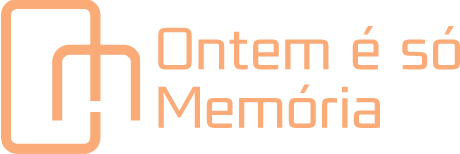






Um post super útil!
Por acaso no meu, uma amiga nossa do Porto e o Jorge fizeram-me isso...
Mas virei aqui noutro dia, com mais tempo, ver com muita atenção este post... Linguagem Html... causa-me calafrios... não entendo lhufas!
Excelente post, Teresa! E bem útil!
Beijos!
Ana
xiiiiiiiiiiii adoro quando me chamam: menina lol
és uma querida Teresa obrigada muito obrigada mesmo amiga. Já coloquei e coloquei tambem na 1ª postagem um link externo ao blog. Quando poderes ve se gostas e se achas que ta bem. Um beijinho grande e se necessitares de algo de mim apita ok?? bjxxx
Muito obrigado pela dica! Tenho que experimentar isto com calma :D
beijinhos
thefancycats.blogspot.com
Uma ótima dica para quem ainda não utiliza esse gadget. Eu já uso. Beijinhos!
galerafashion.com
Tenho de admitir que não consegui colocar com a maneira como tu explicaste (é muita areia para a minha camioneta :s) mas, do outro jeito funcionou bem :)
Obrigada pela informação
E é bom ver que Portugal está a evoluir e que não se deixa ficar parado :D
Gosto destes posts de tutoriais. Fazem sempre imenso, imenso jeito :D
LIGTH BLUE | NEW OUTFIT POST
Instagram ∫ Facebook Oficial Page ∫ Miguel Gouveia / Blog Pieces Of Me :D
Uma bela e interessante explicação.
Um abraço e bom fim de semana.
Gostei :)
É bom ver que ainda existe quem ajude os outros espontaneamente. No inicio pedi a algumas blogger e nem um mail recebi de volta. O post é muito útil já anteriormente tentei colocar esse gadjet mas aconteceu-me sempre interferir com as mensagens por isso optei por não colocar, agora com as tuas dicas vou tentar novamente.
Beijinhos
Clara Dinis
docinhomorango7.blogspot.com
Já tive isso no meu blog mas não achei muito eficaz. Os links que apareciam relacionados, não tinham rigorosamente nada a ver com o artigo publicado ahahah. Usei no let's look mas no escrita desajeitada ainda não experimentei. vamos ver se faço isso um dia destes. Bjss
Muito bom o tutorial :) eu não quero esse gadget no meu blog mas acho útil este tipo de posts :)
Uma excelente ajuda!
r: Pois é*
Boa dica :)
Teresa, boa dica, bom fim de semana amiga
Boa dica.
beijos.
Bela aula.... pedagogicamente perfeita.
Imagens e linguagem bem tutorial...
PARABÉNS!!!
Que trabalhão. Eu limito-me a pegar no código HTML, ir ao separador Esquema do blogue e colocar no widget HTML. Muito mais simples e faz o mesmo :p
Este tipo de posts faz sempre muito jeito :b
Beijinhos, Sweet Home | BLOG
Boa ajuda! Ótima dica!
R: Google tradutor querida! ;)
Mas eu perceber até percebo!
Beijos
Eu já tenho no meu blog, mas acho legal você compartilhar isso com as outras pessoas que tb querem colocar nos blogs
Boa semana.
Big Beijos
Lulu on the Sky
Sempre bom encontrar pessoas dispostas a ajudar outras!
Beijos. :*
excelente post, adorei o tutorial!! :D beijos
Ainda bem que gostas-te!
Oh foi um prazer ajudar!
Depois diz como correu!
O importante é que funcionou!
Sem dúvida que sim!
:)
espero que consigas sem problemas!
Pois, isso é sem dúvida um dos problemas, mas é sempre uma maneira de as pessoas verem outros trabalhos nossos....
Obrigada e bom domingo!
Obrigada!
oh muito obrigada!
lol também é uma opção!
Sem dúvida que sim!
obrigada!
Obrigada!
Acho que todos temos que nos ajudar...
Maravilha, muito útil!
Beijocas, boa semana :)
Enviar um comentário
Subscrever Enviar feedback [Atom]